Jak korzystać z aplikacji KoiMeeter
Informacje o KoiMeeter
Aplikacja KoiMeeter to rozwiązanie nowej generacji do przeprowadzania konferencji wideo, zapewniające wbudowane funkcje bezprzewodowej projekcji. W łatwy sposób można zmodernizować urządzenie QNAP poprzez instalację nowej generacji systemu konferencji wideo. Aby korzystać z KoiMeeter za pośrednictwem urządzenia QNAP, zainstaluj aplikację KoiMeeter, a następnie podłącz monitor HDMI i kamerę USB. To wszystko. Przy użyciu aplikacji KoiMeeter uczestnicy konferencji wideo mogą współpracować poprzez bezprzewodowe udostępnianie swoich ekranów przy użyciu interfejsu Insight View, działającego w oparciu o przeglądarkę, łączyć się z innymi systemami konferencji wideo i nagrywać, a następnie odtwarzać sesje spotkań.
- Instalacja
- Korzystanie z aplikacji
- Interfejs użytkownika HDMI
- Bezprzewodowa projekcja
- Przeprowadzanie konferencji wideo
- System zarządzania zawartością (CMS) aplikacji KoiMeeter
Instalacja
Wymogi
|
Kategoria |
Wymogi |
|---|---|
|
Sprzęt |
Zgodne urządzenie QNAP podłączone do poniższych urządzeń:
|
|
Oprogramowanie |
QTS w wersji 4.4.1 lub nowszej. |
-
Więcej informacji o urządzeniach kompatybilnych z aplikacją KoiMeeter można znaleźć na stronie https://www.qnap.com/go/solution/koimeeter/.
-
Aplikacja KoiMeeter jest dostępna w QNAP App Center.
Instalacja aplikacji KoiMeeter
Konfiguracja domyślnej bramy systemu
Aby móc wykonywać nawiązywać połączenia z innymi urządzeniami QNAP zgodnymi z aplikacją KoiMeeter lub aby innymi uczestnicy konferencji mogli dołączyć do trwającej konferencji wideo, należy skonfigurować ustawienia domyślnej bramy systemu.
-
Host połączenia konferencyjnego wideo oraz uczestnicy konferencji muszą mieć skonfigurowane te same ustawienia domyślnej bramy systemu na odpowiednich urządzeniach QNAP.
-
Aby skonfigurować to ustawienie, należy posiadać uprawnienia administratora.
- Zaloguj się do QTS.
- Przejdź do sekcji .
- Kliknij opcję Domyślna brama systemu.
- Kliknij polecenie Wybierz domyślną bramę systemu.
- Wybierz opcję Brama stała.
- Wybierz jako urządzenie host konferencji wideo ten sam adres IP domyślnej bramy systemu.
- Kliknij polecenie Zastosuj.
Konfiguracja osprzętu
Ze szczegółami wymogów dotyczących osprzętu można zapoznać się, przechodząc do sekcji Wymagania.
Korzystanie z aplikacji
Aplikacja KoiMeeter zapewnia wiele sposobów wprowadzania i obsługi. Po aplikacji można się poruszać zarówno przy użyciu klawiatury, jak i przy użyciu pilota i myszy komputera.
Elementy sterujące klawiatury
W poniższej tabeli przedstawione są elementy sterujące klawiatury i funkcje aplikacji KoiMeeter.

|
Nr |
Klucz |
Działanie |
Nr |
Klucz |
Działanie |
|---|---|---|---|---|---|
|
1 |
 |
Powrót do poprzedniej strony |
6 |
 |
Przejście do góry |
|
2 |
 |
Wyświetla informacje dotyczące aplikacji KoiMeeter |
 |
Przejście w prawo |
|
|
3 |
 |
Zwiększa głośność |
 |
Przejście w dół |
|
|
4 |
 |
Zmniejsza głośność |
 |
Przejście w lewo |
|
|
5 |
  |
Wybierz opcje |
7 |
 |
Wyświetla menu |
Zdalne sterowanie
Jeśli posiadane urządzenie QNAP ma wbudowany czujnik podczerwieni, można poruszać się po aplikacji KoiMeeter przy użyciu pilota. W poniższej tabeli opisano ogólne funkcje nawigacji pilota.
Pilot do posiadanego urządzenia QNAP może być sprzedawany oddzielnie. Szczegółowe informacje można znaleźć w części podręczniku użytkownika posiadanego urządzania, w sekcji Specyfikacja sprzętu, lub przechodząc do Sklepu z akcesoriami QNAP.

|
Nr |
Przycisk |
Działanie |
Nr |
Przycisk |
Działanie |
|---|---|---|---|---|---|
|
1 |
+ |
Zwiększa głośność |
6 |
Do góry |
Przejście do góry |
|
2 |
OK |
Wybierz |
Prawo |
Przejście w prawo |
|
|
3 |
Wstecz |
Powrót do poprzedniej strony |
W dół |
Przejście w dół |
|
|
4 |
i |
Wyświetla informacje dotyczące aplikacji KoiMeeter |
Lewo |
Przejście w lewo |
|
|
5 |
- |
Zmniejsza głośność |
7 |
Menu |
Menu |
Sterowanie przy użyciu myszy
W poniższej tabeli przedstawiono listę najbardziej popularnych poleceń myszy w zakresie poruszania się po aplikacji KoiMeeter.

|
Nr |
Przycisk |
Działanie |
|---|---|---|
|
1 |
Kliknięcie lewym przyciskiem myszy |
Kliknij raz, aby wybierać opcje |
|
2 |
Kółko przewijania myszy |
Kręć kółkiem w górę lub w dół, aby przewijać w pionie |
|
3 |
Kliknięcie prawym przyciskiem myszy |
Kliknij, aby powrócić do poprzedniej strony |
Interfejs użytkownika HDMI
Na ekranie Bezprzewodowa prezentacja wyświetlany jest adres IP bezprzewodowej projekcji oraz kod PIN. Można także nawiązywać połączenia wideo oraz konfigurować ustawienia bezprzewodowej projekcji.

Ustawienia monitora HDMI aplikacji KoiMeeter
Na ekranie Ustawienia wyświetlana jest nazwa pomieszczenia, adres IP oraz wersja aplikacji KoiMeeter. Można także zmienić takie ustawienia, jak język, rozdzielczość ekranu, kamerę, wyjście audio, ustawienia wejścia audio, a nawet przełączyć do aplikacji HybridDesk Station.
Firma QNAP zaleca sprawdzenie wszystkich ustawień KoiMeeter przed przejściem do obsługi.

Przełączenie do aplikacji HybridDesk Station
Można w łatwy sposób przełączać pomiędzy aplikacjami KoiMeeter i HybridDesk Station.
Przełączanie z powrotem do aplikacji KoiMeeter
Po przełączeniu do HybridDesk Station można powrócić do aplikacji KoiMeeter.
Bezprzewodowa projekcja
Przy użyciu aplikacji KoiMeeter można udostępnić innym swoją prezentację na monitorach HDMI lub za pośrednictwem Insight View. Przy użyciu funkcji bezprzewodowego udostępniania ekranu można współpracować i udostępniać zawartość w lokalnej sali konferencyjnej lub zdalnie, podczas konferencji wideo.
Interfejs Insight View
Insight View to interfejs oparty na przeglądarce, stanowiący wbudowaną część aplikacji KoiMeeter na potrzeby bezprzewodowego udostępniania ekranu w czasie rzeczywistym. Interfejs ten umożliwia użytkownikowi udostępnianie ekranów i przełączanie pomiędzy wieloma układami monitora HDMI. Uczestnicy konferencji mogą wyświetlać udostępnianą przez Ciebie zawartość, logując się na interfejsie Insight View przy użyciu tego samego adresu IP bezprzewodowej projekcji KoiMeeter i kodu PIN. Interfejs Insight View aktualnie obsługuje przeglądarki Google Chrome i Mozilla Firefox.
Ekran kodu PIN
Ekran kodu PIN wyświetlany jest po wprowadzeniu adresu IP bezprzewodowej projekcji w pasku adresu przeglądarki.

Tryby ekranu
Po podłączeniu urządzenia QNAP do dwóch monitorów HDMI można przełączać pomiędzy różnymi trybami układu ekranu, klikając  . Insight View obsługuje aktualnie trzy tryby ekranu.
. Insight View obsługuje aktualnie trzy tryby ekranu.

|
Tryby ekranu |
Nie wybrano |
Wybrano |
|---|---|---|
|
Menu trybów ekranu |
 |
Wyświetla rozwijane menu trybów ekranu. |
|
Dwa ekrany |
 |
 |
|
Pełny ekran |
 |
 |
|
Obraz w obrazie |
 |
 |
Dwa ekrany
Dwa ekrany to domyślny układ ekranu, jeśli urządzenie QNAP jest podłączone do dwóch monitorów HDMI i pokazuje znajdujące się obok siebie ekrany. Można przełączyć w układ Dwa ekrany, klikając  .
.

Pełny ekran
Tryb pełnego ekranu pozwala uzyskać pełen widok ustawionego monitora HDMI i przedstawia tylko jeden wyświetlacz jednocześnie. Kliknij ekran, który chcesz wyświetlić w trybie pełnego ekranu, a następnie kliknij  .
.

Obraz w obrazie
Tryb Obraz w obrazie powoduje wyświetlanie ustawionego monitora HDMI w trybie pełnego ekranu, a nieustawionego monitora HDMI w mniejszym oknie. Mniejsze okno można przeciągać wokół interfejsu Insight View. Aby przełączyć w tryb Obraz w obrazie, kliknij monitor HDMI, który chcesz wyświetlić w trybie pełnego ekranu, a następnie kliknij  .
.

Licznik osób
Ikona  przedstawia łączną liczbę osób dzwoniących, które dołączyły do bieżącej sesji bezprzewodowego udostępniania ekranu.
przedstawia łączną liczbę osób dzwoniących, które dołączyły do bieżącej sesji bezprzewodowego udostępniania ekranu.

Ustawienia
Ustawienia umożliwiają konfigurację ustawień języka interfejsu Insight View lub wyświetlanie samouczka online aplikacji KoiMeeter. Kliknij  , aby zmienić ustawienia.
, aby zmienić ustawienia.

Uzyskiwanie dostępu do Insight View
Aplikacja KoiMeeter obsługuje tylko przeglądarki Google Chrome i Mozilla Firefox.
Bezprzewodowe udostępnianie ekranu
-
Aplikacja KoiMeeter obsługuje maksymalnie dwa monitory HDMI. W przypadku korzystania z dwóch monitorów HDMI, udostępniany ekran zostanie wyświetlony tylko na określonym monitorze. W konfiguracji pojedynczego monitora HDMI udostępniany ekran zastępuje poprzednio wyświetlaną zawartość.
-
Aplikacja KoiMeeter obsługuje tylko przeglądarki Google Chrome i Mozilla Firefox.
Zatrzymywanie bezprzewodowego udostępniania ekranu
Uruchomione bezprzewodowe udostępnianie ekranu można w dowolnej chwili zatrzymać.
Czat

W poniższej tabeli przedstawiono działania, które można wykonać na Czacie:
|
Nr |
Element |
Działanie |
|---|---|---|
|
1 |
Okno Wiadomości |
Kliknij |
|
2 |
Nazwa użytkownika |
Kliknij niebieski tekst, aby podać lub zmienić nazwę użytkownika czatu. |
|
3 |
Pole tekstowe |
Kliknij szary tekst, aby wprowadzić wiadomość w oknie czatu. |
|
4 |
Prześlij pliki |
Kliknij |
|
5 |
Rozwiń lub zwiń |
|
Wysyłanie wiadomości przy użyciu czatu
Wysyłanie plików przy użyciu Czatu
Przeprowadzanie konferencji wideo
Rozpoczynanie konferencji wideo
Interfejs HDMI aplikacji KoiMeeter umożliwia wykonywanie połączeń wideo.
Dołączanie do konferencji wideo lub odrzucanie zaproszenia na konferencję wideo
W celu dołączenia do konferencji wideo, należy posiadać zgodne urządzenie KoiMeeter.
Aby dołączyć do konferencji wideo, ustawienia Domyślnej bramy systemowej Twojego urządzenia QTS muszą być takie same, jak ustawienia urządzenia hosta konferencji wideo. Szczegółowe informacje można znaleźć w sekcji Konfiguracja domyślnej bramy systemu.
Wykonaj jedno z następujących działań podczas przychodzącego połączenia wideo.
|
Zadanie |
Działanie |
|---|---|
|
Dołącz do połączenia wideo |
Kliknij |
|
Odrzuć połączenie wideo |
Kliknij |
Wyłączenie opcji Automatyczne odbieranie połączeń w aplikacji KoiMeeter spowoduje, że połączenie wideo będzie automatycznie anulowane w przypadku braku odpowiedzi przez ponad 1 minutę.
System zarządzania zawartością (CMS) aplikacji KoiMeeter
Logując się do aplikacji na urządzeniu QTS, możesz skonfigurować ustawienia aplikacji KoiMeeter. Aby móc uzyskać dostęp do Systemu zarządzania zawartością (CMS) aplikacji KoiMeeter, należy posiadać uprawnienia administratora lub konto na urządzeniu QTS.
Interfejs aplikacji KoiMeeter
W poniższej tabeli przedstawiono elementy i funkcje interfejsu aplikacji KoiMeeter.

|
Nr |
Element |
Opis |
Nr |
Element |
Opis |
|---|---|---|---|---|---|
|
1 |
Ustawienia |
Kliknij |
4 |
Lewy panel |
Przedstawia listę wszystkich funkcji aplikacji KoiMeeter. |
|
2 |
Konto |
Wyświetla użytkownika aktualnie zalogowanego w aplikacji KoiMeeter lub opcję wylogowania z aplikacji. |
5 |
Rozwiń lub zwiń |
|
|
3 |
Prawy panel |
Wyświetla wybrane informacje o funkcjach aplikacji. |
- |
- |
- |
Protokół ze spotkania
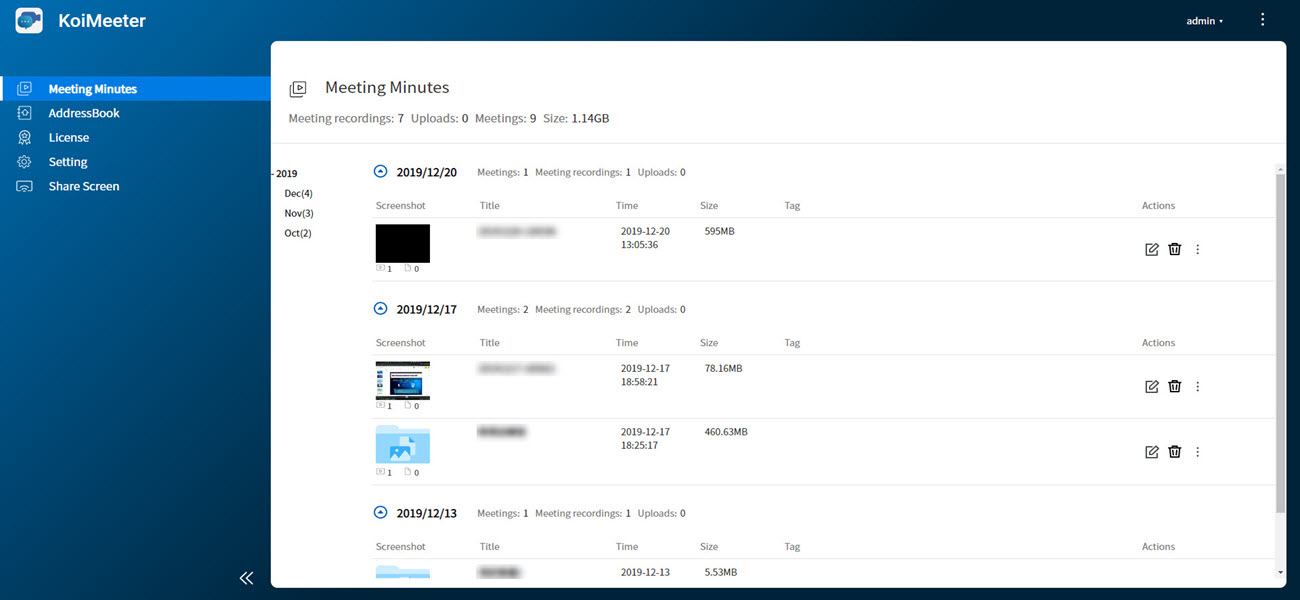
Na ekranie Protokół ze spotkania można wyświetlić liczbę nagrań ze spotkania, zapisy czatu, automatycznie przesłane pliki, spotkania i rozmiary plików spotkania. Można także zarządzać plikami z nagraniami spotkań. W poniższej tabeli przedstawione są właściwości i funkcje Protokołu ze spotkania.
|
Zadanie |
Działanie |
|---|---|
|
Edytuj informacje o pliku spotkania |
Kliknij |
|
Usuń plik spotkania |
Kliknij |
|
Wyświetl inne akcje w rozwijanym menu |
Kliknij |
|
Otwórz plik spotkania |
W rozwijanym menu wybierz Otwórz. |
|
Pobierz plik spotkania |
W rozwijanym menu wybierz Pobierz. |
|
Wyświetl więcej szczegółów z pliku spotkania |
W rozwijanym menu wybierz Informacje. |
Książka adresowa

Na ekranie Książka adresowa można wyświetlić nazwy i adresy IP urządzeń. Można także importować, eksportować, dodawać i edytować nazwy oraz adresy IP urządzeń, a także dzielić urządzenia według kategorii. W poniższej tabeli przedstawione są właściwości i funkcje Książki adresowej.
|
Zadanie |
Działanie |
|---|---|
|
Eksportuj informacje o urządzeniu |
Kliknij Uwaga:
Aplikacja KoiMeeter obsługuje funkcję eksportowania informacji o urządzeniu w formacie pliku JSON. |
|
Importuj informacje o urządzeniu |
Kliknij Uwaga:
Aplikacja KoiMeeter obsługuje funkcję importowania informacji o urządzeniu w formacie pliku JSON. |
|
Dodaj kategorie lub urządzenia |
Kliknij |
|
Edytuj informacje o urządzeniu |
Kliknij |
|
Zmień kategorię urządzenia |
Kliknij |
|
Usuń urządzenie |
Kliknij |
|
Wyświetl opcje działań |
Kliknij |
Licencja
Na ekranie Licencja wyświetlany jest łączny czas prezentacji na jedną sesję i łączna liczba kanałów. Możesz zaktualizować licencję KoiMeeter, aby uzyskać nieograniczony czas prezentacji, nagrania ze spotkań i wiele więcej funkcji. Kliknij  , aby kupić lub zaktualizować licencję.
, aby kupić lub zaktualizować licencję.

Ustawienia
Na ekranie Ustawienia można zmienić ustawienia aplikacji KoiMeeter.

W poniższej tabeli przedstawiono opis ustawień, które można zmienić w aplikacji KoiMeeter.
|
Ustawienie |
Opis |
|---|---|
|
Wyjście audio |
Zmień wybrane urządzenie wyjściowe audio. |
|
Wejście audio |
Zmień wybrane urządzenie wejściowe audio. |
|
Wymagany kod PIN |
Włącz lub wyłącz kod PIN. Uwaga:
Włączenie opcji Wymagany kod PIN oznacza, że uczestnicy konferencji będą musieli wprowadzać kod PIN każdorazowo, kiedy będą chcieli dołączyć do konferencji wideo KoiMeeter lub sesji bezprzewodowego udostępniania ekranu. |
|
Odliczanie czasu sesji spotkania |
Skonfiguruj czas odliczania do momentu automatycznego zakończenia bezprzewodowego udostępniania ekranu lub konferencji wideo przez aplikację KoiMeeter. Ważne:
Aby skonfigurować Odliczanie czasu sesji spotkania, należy włączyć opcję Wymagany kod PIN. |
|
Adres IP do projekcji bezprzewodowej |
Wybierz adres IP, którego chcesz używać na potrzeby bezprzewodowej projekcji. Uwaga:
Adres IP bezprzewodowej projekcji wyświetli listę wszystkich ustawień sieciowych skonfigurowanych na Twoim urządzeniu, w tym adresów IP wielu kart sieciowych lub przełączników wirtualnych. Upewnij się, że wybrany adres IP jest dostępny dla Twojego komputera. Szczegółowe informacje można zobaczyć w sekcji Uzyskiwanie dostępu do Insight View. |
|
Automatyczne odbieranie połączeń |
Włącz, aby automatycznie odbierać wszystkie przychodzące połączenia wideo. Porada:
Wyłączenie opcji Automatyczne odbieranie połączeń spowoduje, że połączenie wideo będzie automatycznie kończone w przypadku braku odpowiedzi przez ponad 1 minutę. |
|
Zastosuj |
Kliknij |
Udostępnij ekran
Kliknięcie opcji Udostępnij ekran spowoduje przekierowanie użytkownika na interfejs ekranu udostępniania Insight View. Szczegółowe informacje można znaleźć w sekcji Bezprzewodowe udostępnianie ekranu.
 .
.
 .
.



 , aby wyświetlić historię czatu.
, aby wyświetlić historię czatu. .
. , aby zwinąć okno
, aby zwinąć okno 

 , aby wyświetlić przesłane pliki.
, aby wyświetlić przesłane pliki.
 .
. .
. .
. .
. .
. .
. , aby wybrać ustawienia języka aplikacji
, aby wybrać ustawienia języka aplikacji  , aby rozwinąć prawy panel.
, aby rozwinąć prawy panel. , aby zwinąć prawy panel.
, aby zwinąć prawy panel. .
. .
. .
. .
.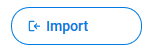 .
. .
. .
. , aby zapisać zmiany w ustawieniach.
, aby zapisać zmiany w ustawieniach.




